如何在Mac上创建和引导Linux USB驱动器
148 2023-10-01长期以来,Linux一直是可引导闪存驱动器的代名词,无论是要解决您的主操作系统中的某种问题,还是尝试各种发行版。
有几种方法可以为Mac创建Ubuntu(或其他Linux)可启动USB驱动器。您可以通过免费软件途径轻松选择,也可以花一点时间使用Terminal自己创建驱动器。让我们看看这两种方法。
第一:准备USB驱动器
当您希望在Mac上创建可启动的Linux USB驱动器时,第一步是确保您具有正确的USB驱动器,并且正确格式化了USB驱动器以避免出现任何问题。
某些Linux变体可能需要更大的容量,因此在下载时请注意要求。通常来说,任何超过4GB的空间都可以胜任。其他人没有任何严格的要求,但是无论如何,事先格式化为FAT都是一个好主意。
警告:这样做会清除驱动器上的所有内容!
- 将USB驱动器插入Mac并启动“ 磁盘实用程序”(在“ 应用程序”>“实用程序”下,或使用带有Cmd + Space的 Spotlight搜索它)。
- 在左侧菜单中选择您的USB设备,然后点击删除。
- 给它起一个名字,然后在“ 格式”下选择“ MS-DOS(FAT) ” ,在“ 方案”下选择“ GUID分区图 ” 。
- 点击擦除以应用更改。如果失败,请重试-有时系统无法及时卸载卷,该过程将无法完成。
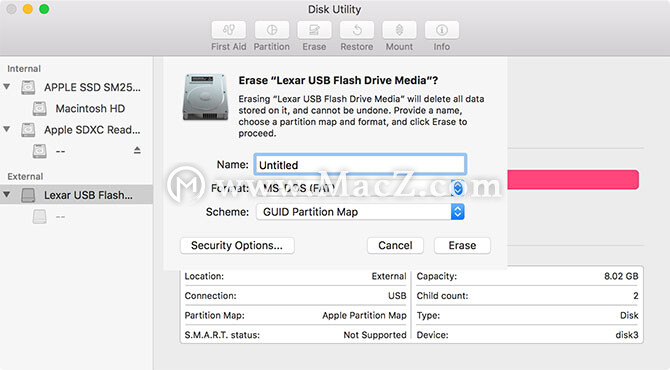
如果您仍然遇到问题,请尝试另一个USB驱动器。
使用Etcher制作可引导的Linux USB驱动器
balenaEtcher是一个免费的开源工具,用于将光盘映像刻录到USB和SD驱动器上。它使创建可启动设备变得万无一失:
- 获取所需的Linux映像,然后下载Etcher并安装它。
- 插入USB记忆棒,然后启动Etcher。
- 单击选择映像,然后找到您下载的Linux映像-Etcher支持IMG,ISO和ZIP。
- 确保选择了正确的USB设备-点击“ 更改”以查看已连接设备的列表。
- 通过单击Flash来完成该过程,然后等待该过程完成。
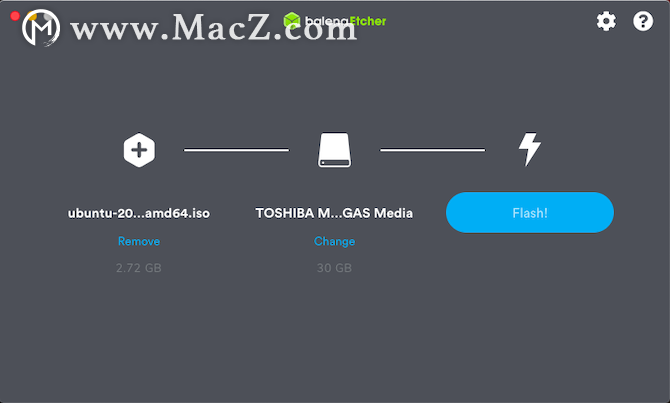
您可能会看到一条错误消息,警告您的USB驱动器与Mac不兼容。这是正常现象,只需弹出即可。您的可启动Linux USB驱动器现在已准备就绪;您现在可以跳到下面的“ 启动USB驱动器”部分。
使用终端创建实时USB
如果出于某种原因您不想使用Etcher(也许您使用的是不兼容的macOS版本),则可以使用命令行来完成此任务。可以使用Mac的内置命令行界面Terminal。
尽管此方法需要更多的思考和耐心,但实际上非常简单。您甚至可能会学到新知识,然后您会感到很聪明。假设您已按照前面的说明格式化了驱动器,则其工作方式如下:
1.转换您的ISO
启动终端,并记下Linux光盘映像在Finder中的存储位置。使用以下hdiutil convert命令将图像(通常为ISO)转换为IMG文件:
hdiutil convert [/path/to/downloaded.iso] -format UDRW -o [/path/to/newimage]替换为您自己的ISO的位置(如果需要,可以直接拖放到“终端”窗口中),也可以替换为要创建新图像文件的位置。[/path/to/downloaded.iso][/path/to/newimage]
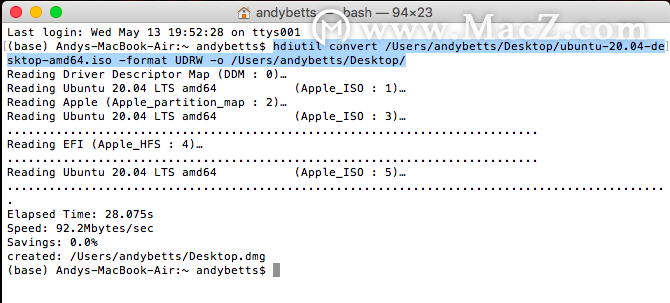
注意:现代版本的macOS将自动创建.DMG文件。如果您的版本不执行此操作,请尝试将IMG附加到新图像文件名的末尾,例如[/path/to/newimage.img]
2.将映像写入USB
接下来,您需要确定驱动器的安装位置,以便告诉Mac使用哪个驱动器。在终端打开的情况下,使用以下命令列出所有连接的驱动器:
diskutil list
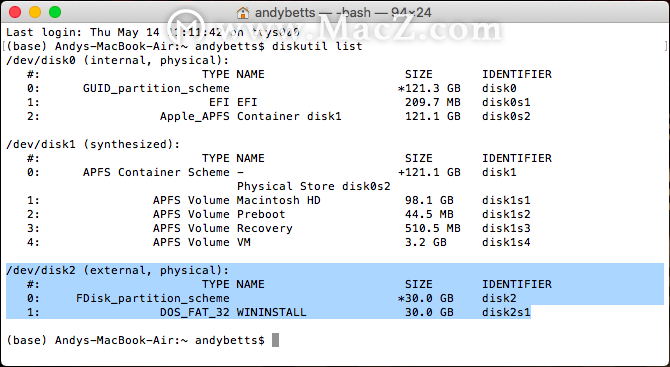
您可以通过消除操作来确定驱动器的名称,格式和大小。记下IDENTIFIER列下的清单,然后使用以下命令卸载驱动器:
diskutil unmountDisk /dev/[diskX]您需要将[ diskX] 替换为相应的数字,例如disk3—如果成功,则Terminal将报告磁盘已卸载。如果在卸载驱动器时遇到问题,可以启动“磁盘工具”,右键单击驱动器,然后选择“ 卸载”(尽管不要弹出驱动器)。

最后一步是使用以下dd命令将图像写入USB记忆棒:
sudo dd if=[/path/to/newimage.dmg] of=/dev/[diskN] bs=1m替换为第一步中创建的文件的路径(再次,拖放效果最佳),以及[ 替换为之前确定的位置。由于您使用了该命令,因此之后需要立即使用管理员密码进行授权。[/path/to/newimage.dmg]diskN]sudo

现在您已完成,并且驱动器已准备好启动。
引导USB驱动器
假设一切顺利,您现在将拥有一个USB驱动器,可以引导您进入Linux。将其插入要在其上使用的Mac,然后关闭计算机。
为了访问Mac的启动菜单,您需要在启动时按住Option(Alt)键。最好的方法是关闭计算机,按住Option键,启动Mac,然后等待。如果操作正确,则会看到一些选项,包括内置硬盘驱动器和先前创建的名为EFI Boot的USB设备。
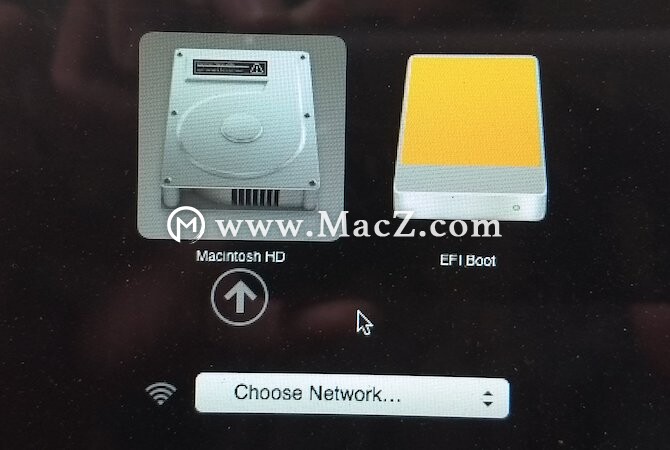
要启动Linux,请选择USB设备,然后单击箭头(或双击它)。根据您所使用的内容,您可能会获得另一个菜单,该菜单充当您特定的Linux风格的引导程序。
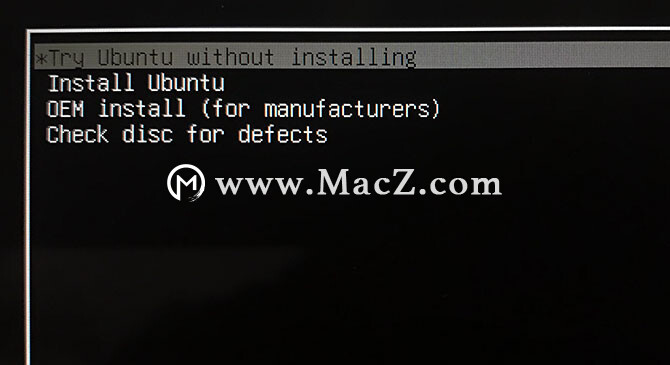
如果遇到问题,或者USB驱动器无法显示,请尝试使用上述替代方法再次运行该过程,使用其他USB记忆棒或端口,或者查阅各自发行版的帮助文档。
在Mac上尝试Linux的最佳方法
假设一切顺利,您现在就可以在Mac上运行Linux了,如果您厌倦了macOS,则可以对其进行测试或直接安装。您仍然有一个Apple恢复分区,可以在计算机启动时按住Cmd + R进行访问。如果您决定返回,则可以帮助您重新安装macOS(或应用其他修补程序)。
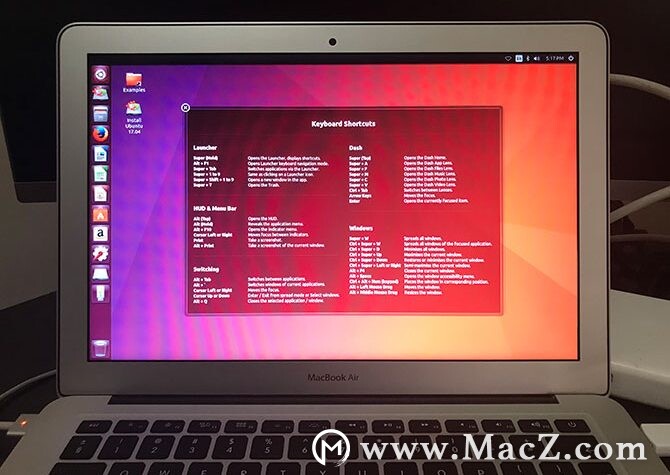
还有其他可以帮助您完成此任务的工具,但是并非所有工具都能正常工作,并且有些工具需要花钱。Unetbootin仍然是Linux和Windows用户的流行选择,但不如Mac上的Etcher(在新版macOS上存在一些问题)。
攻略专题
查看更多-

- 《崩坏星穹铁道》3.0烫手山芋成就解锁方法
- 125 2025-01-15
-

- 《无限暖暖》第四期巅峰赛过关攻略
- 145 2025-01-15
-

- 《超数据世界》宠物推荐一览
- 167 2025-01-15
-

- 《行星粉碎模拟器》隐藏星球解锁方法
- 168 2025-01-15
-

- 《弓箭传说2》铁匠铺升级方法
- 220 2025-01-15
-

- 《超凡守卫战守卫剑阁》哈迪斯技能介绍
- 135 2025-01-15
热门游戏
查看更多-

- 快听小说 3.2.4
- 新闻阅读 | 83.4 MB
-

- 360漫画破解版全部免费看 1.0.0
- 漫画 | 222.73 MB
-

- 社团学姐在线观看下拉式漫画免费 1.0.0
- 漫画 | 222.73 MB
-

- 樱花漫画免费漫画在线入口页面 1.0.0
- 漫画 | 222.73 MB
-

- 亲子餐厅免费阅读 1.0.0
- 漫画 | 222.73 MB
-








